- स्काइप एक त्वरित संदेश सेवा है जो आपको कॉल करने और फ़ाइलें साझा करने की अनुमति देती है।
- कुछ उपयोगकर्ताओं ने बताया कि उनका स्काइप वॉइसमेल ठीक से काम नहीं कर रहा है।
- इस समस्या को ठीक करने के लिए, आपको यह सुनिश्चित करना होगा कि कॉल अग्रेषण सक्षम है। वैकल्पिक रूप से, आप कॉल अग्रेषण को अस्थायी रूप से अक्षम करने का प्रयास कर सकते हैं।
- हमने स्काइप मुद्दों की एक विस्तृत श्रृंखला को कवर किया है, और यदि आप अधिक स्काइप गाइड की तलाश कर रहे हैं, तो हमारा सुझाव है कि आप हमारी जांच करें स्काइप हब.

यह सॉफ़्टवेयर आपके ड्राइवरों को चालू रखेगा, इस प्रकार आपको सामान्य कंप्यूटर त्रुटियों और हार्डवेयर विफलता से सुरक्षित रखेगा। 3 आसान चरणों में अब अपने सभी ड्राइवरों की जाँच करें:
- ड्राइवर फिक्स डाउनलोड करें (सत्यापित डाउनलोड फ़ाइल)।
- क्लिक स्कैन शुरू करें सभी समस्याग्रस्त ड्राइवरों को खोजने के लिए।
- क्लिक ड्राइवर अपडेट करें नए संस्करण प्राप्त करने और सिस्टम की खराबी से बचने के लिए।
- DriverFix द्वारा डाउनलोड किया गया है 0 इस महीने पाठकों।
स्काइप व्यक्तियों और व्यवसायों के लिए एक बहुत ही उपयोगी नेटवर्किंग टूल प्रदान करता है, लेकिन कभी-कभी आपका स्काइप वॉइसमेल काम नहीं करता है। स्काइप वॉइसमेल के काम न करने के कई कारण हो सकते हैं, और आज हम आपको दिखाएंगे कि उन्हें कैसे ठीक किया जाए।
अपने पीसी पर स्काइप वॉयसमेल समस्याओं को कैसे ठीक करें? सबसे पहले, स्काइप सेटिंग्स पर जाएं और सुनिश्चित करें कि कॉल अग्रेषण सक्षम है।
यदि ऐसा है, तो अस्थायी रूप से कॉल अग्रेषण अक्षम करें या अपनी गोपनीयता सेटिंग समायोजित करें और सभी को आपके स्काइप नंबर पर कॉल करने की अनुमति दें।
अगर स्काइप वॉयसमेल काम नहीं कर रहा है तो मैं क्या करूँ?
- जांचें कि क्या कॉल अग्रेषण सक्षम है
- अस्थायी रूप से कॉल अग्रेषण अक्षम करें
- गोपनीयता सेटिंग्स बदलें
- स्काइप वॉइसमेल को सही तरीके से सेट करना सुनिश्चित करें
1. जांचें कि क्या कॉल अग्रेषण सक्षम है
- अपने स्काइप खाते में ठीक से साइन इन करें।
- मैनेज फीचर्स पर जाएं और चुनें कॉल अग्रेषण और ध्वनि मेल।

- सुनिश्चित करें कि कॉल अग्रेषण is सक्षम।
- पर क्लिक करने के लिए शीर्ष पर स्काइप प्रोफ़ाइल चित्र पर जाएं प्रस्थान करें।
- अब, फिर से साइन इन करें। इससे वॉयस मैसेजिंग समस्या के मुद्दों को हल करने और वॉयस मेल को सक्षम करने में मदद मिलनी चाहिए।
2. अस्थायी रूप से कॉल अग्रेषण अक्षम करें
- स्काइप खाते से साइन आउट करें।
- स्काइप एप्लिकेशन को बंद करें।
- स्काइप यूआरएल लॉन्च करें https://www.skype.com/en/
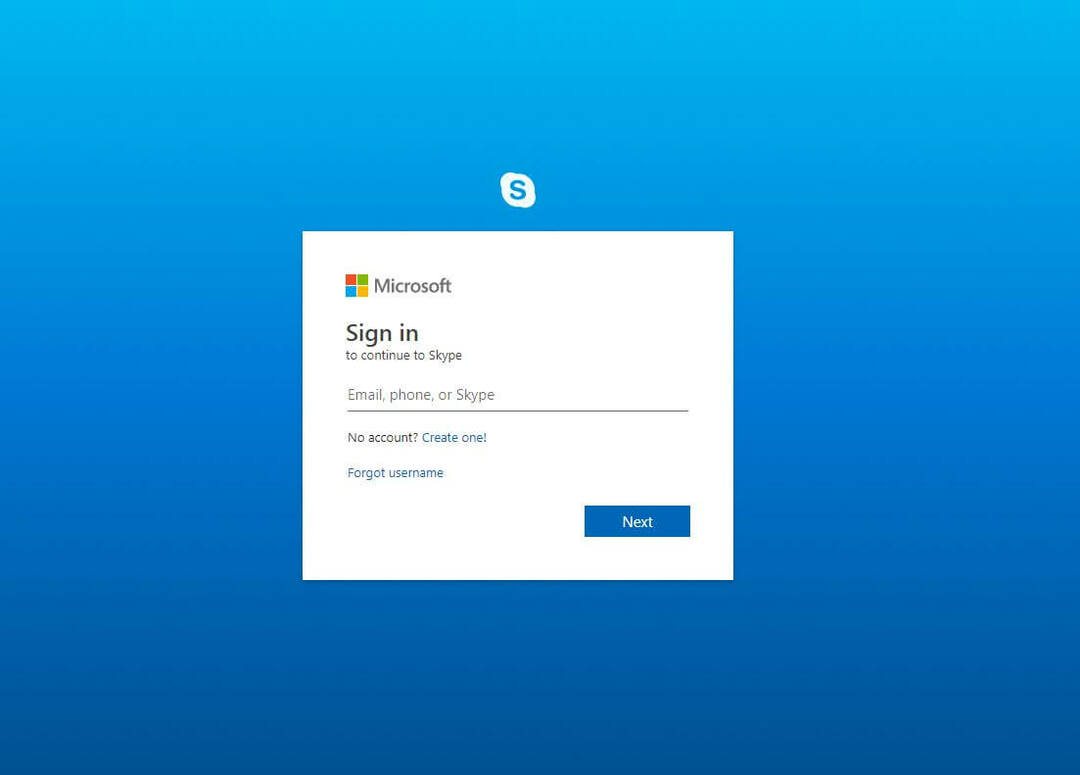
- के माध्यम से स्काइप खाते में लॉगिन करें मेरा खाता स्काइप वेबसाइट पर।
- का पता लगाने सुविधाओं को प्रबंधित करें और चुनें कॉल अग्रेषण और ध्वनि मेल.
- जाँचें कॉल अग्रेषित करना इसे निष्क्रिय करने का विकल्प।
- कॉल अग्रेषण विकल्प को पुनः सक्षम करने से पहले 3 से 5 मिनट तक धैर्यपूर्वक प्रतीक्षा करें।
- स्काइप वेबसाइट से लॉग आउट करें।
- स्काइप एप्लिकेशन को फिर से खोलें और स्काइप अकाउंट में लॉग इन करें।
यह समस्या का ध्यान रखना चाहिए और स्काइप ध्वनि मेल फिर से ठीक से काम करना शुरू कर देना चाहिए।
3. गोपनीयता सेटिंग्स बदलें
- स्काइप सेटिंग्स से यहां जाएं उपकरण और फिर विकल्प.
- चुनते हैं एकांत और फिर मेरे स्काइप नंबर (नंबरों) पर कॉल की अनुमति दें और क्लिक करें किसी को.
- पर क्लिक करें सहेजें विकल्प।
अब जांचें कि क्या समस्या हल हो गई है।
4. स्काइप वॉइसमेल को सही तरीके से सेट करना सुनिश्चित करें
- स्काइप क्लाइंट पेज पर जाएं।
- स्काइप में लॉग इन करें और चुनें विकल्प.
- पता लगाएँ उपकरण मेन्यू।
- मेनू के तहत सुनिश्चित करें कि अनुत्तरित कॉलों को ध्वनि संदेश के रूप में प्राप्त करें सक्रिय या चेक किया गया है।
अगर आपका स्काइप वॉइसमेल काम नहीं कर रहा है तो ये कुछ समाधान हैं जो आपकी मदद कर सकते हैं। हमारे सभी समाधानों को आजमाना सुनिश्चित करें और अगर आपको वे मददगार लगे तो हमें टिप्पणी अनुभाग में बताएं।
लगातार पूछे जाने वाले प्रश्न
Skype ध्वनि मेल की जाँच करने के लिए, बस डायलपैड आइकन पर क्लिक करें और फिर ध्वनि मेल आइकन पर क्लिक करें। अब वह ध्वनि मेल चुनें जिसे आप चलाना चाहते हैं।
हाँ, व्यवसाय के लिए Skype ध्वनि मेल सुविधा का पूर्ण समर्थन करता है।
व्यवसाय के लिए Skype पर ध्वनि मेल बंद करने के लिए, Skype की वेबसाइट पर जाएँ और साइन इन करें। मैनेज फीचर्स> कॉल फॉरवर्डिंग पर जाएं और वहां से वॉइसमेल फीचर को डिसेबल कर दें।
यदि आपका माइक्रोफ़ोन काम नहीं कर रहा है, तो सबसे अधिक संभावना है कि यह स्काइप पर ठीक से कॉन्फ़िगर नहीं किया गया है। स्काइप सेटिंग्स> ऑडियो और वीडियो पर जाएं और वहां अपना माइक्रोफ़ोन कॉन्फ़िगर करें।
Skype ध्वनि मेल की जाँच करने के लिए, बस डायलपैड आइकन पर क्लिक करें और फिर ध्वनि मेल आइकन पर क्लिक करें। अब वह ध्वनि मेल चुनें जिसे आप चलाना चाहते हैं।
हाँ, व्यवसाय के लिए Skype ध्वनि मेल सुविधा का पूर्ण समर्थन करता है।
व्यवसाय के लिए Skype पर ध्वनि मेल बंद करने के लिए, Skype की वेबसाइट पर जाएँ और साइन इन करें। के लिए जाओ सुविधाएं प्रबंधित करें > कॉल अग्रेषण और वहां से वॉइसमेल फीचर को डिसेबल कर दें।
यदि आपका माइक्रोफ़ोन काम नहीं कर रहा है, तो सबसे अधिक संभावना है कि यह स्काइप पर ठीक से कॉन्फ़िगर नहीं किया गया है। के लिए जाओ स्काइप सेटिंग्स > ऑडियो और वीडियो और वहां अपना माइक्रोफ़ोन कॉन्फ़िगर करें।


